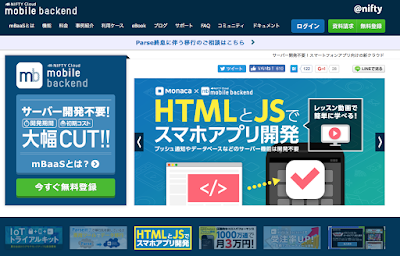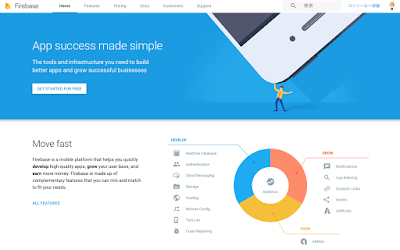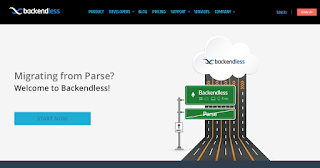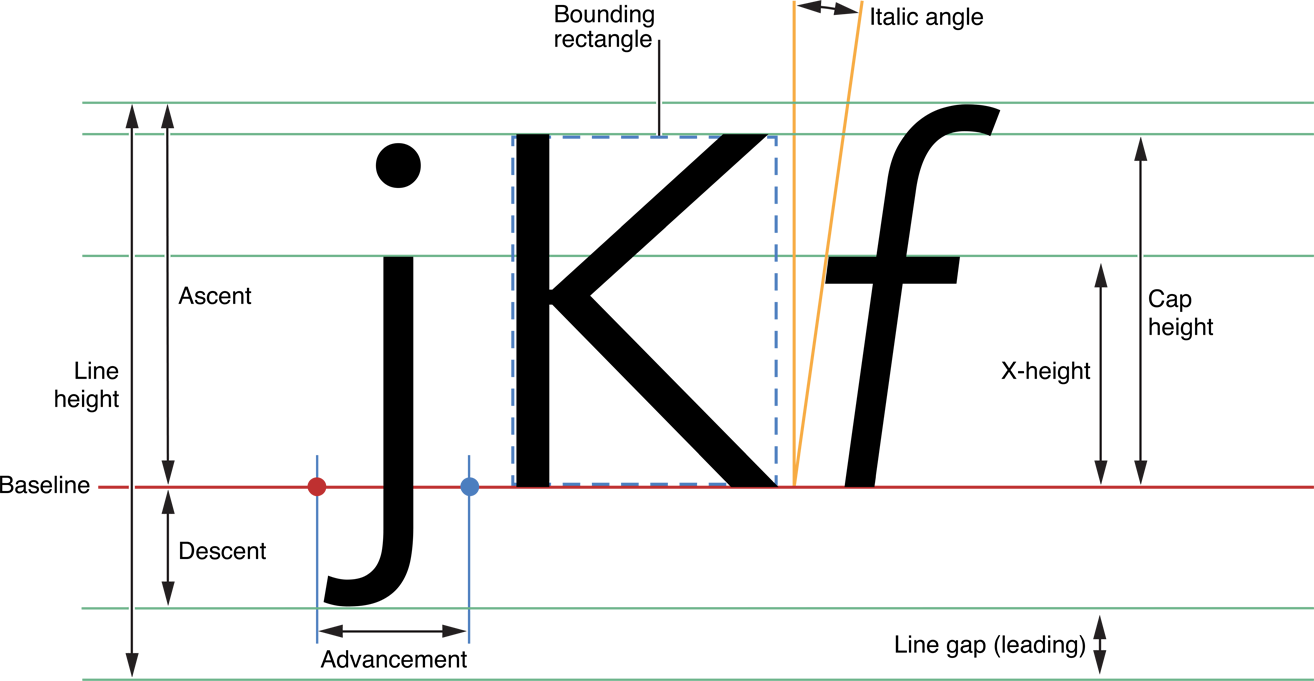Auto LayoutがiOS 6で導入されてはや4年、未だによく理解していなかった挙動に UIView.translatesAutoresizingMaskIntoConstraints があります。このプロパティは自分がプログラムコード上で生成したviewをAuto Layoutするときにfalseにする必要があるものということで皆様記憶されているかと思うのですが、具体的にこのプロパティは何をやっているのかが個人的に全く謎でした。それが今日一つ謎が解けましたのでここに共有させていただきたいと思います。
UIView.translatesAutoresizingMaskIntoConstraintsの値がtrueのときとfalseのときの違いについて以下に記載します(iOS 8以上で確認しています)。
- trueのとき
- 対象のviewのframe、すなわちx, y, width, heightの4つの要素をview.frame, view.bounds および view.center プロパティから直接操作することが可能になります。これはAuto Layoutが導入される以前のiOSの世界と同じ状態です。この挙動をAuto Layoutとマッチさせるため、対象のviewのx, y, width, heightの4要素を指定された値に固定するようなAuto Layout Constraintsが自動的にシステムによってviewに挿入されます。この自動的に挿入されるAuto Layout Constraintsのpriorityは常に1000 (Required)になります。
- falseのとき
- 対象のviewのframe、すなわちx, y, width, heightの4つの要素はすべてAuto Layoutエンジンが管理するようになり、view.frame, view.bounds および view.centerの値を直接書き換えても一切無視されるようになります。Auto Layout Constraintsが設定されていない場合、viewのframeはCGRect.zeroになります。
プロパティの名前にAutoresizing Maskとか入っているのでてっきりAutoresizingの仕組みに影響している用に見えますが、実際には全く関係ありません。その証拠にAutoresizingMaskの値をどのように変化させても勝手にAuto Layout Constraintsが挿入されてしまいます。このプロパティはあくまで当該viewのframeを自動的に操作するようなAuto Layout Constraintsを挿入するか否かを決めるフラグとして覚えると良いでしょう。
さてこの挙動を覚えると何が嬉しいかと申しますと、Auto Layoutと非Auto Layoutを混載させるときに非常に役立ちます。こうすることで、特定のviewだけをframe手動操作で設定し、他のviewはAuto Layoutに任せるというような荒業が自由自在に可能になります。
具体例を見てみましょう。例えば以下の様なニュースを表示する画面を作ってみようと思います。
ここでこのnewsを表示するviewのframeは複雑なアニメーションをさせたいなどの理由で外部からマニュアルで設定したいが、viewの中身はauto layoutに任せたいというようなケースがあるかと思います。
というわけで普通にAuto Layoutで作ってみましょう。
private func commonInitialize() {
self.translatesAutoresizingMaskIntoConstraints = true
self.backgroundColor = UIColor.white()
self.imageView = UIView()
self.imageView.translatesAutoresizingMaskIntoConstraints = false
self.imageView.backgroundColor = UIColor.green()
self.addSubview(self.imageView)
self.titleLabel = UILabel()
self.titleLabel.translatesAutoresizingMaskIntoConstraints = false
self.titleLabel.text = "factorio alpha 0.13 has been released!"
self.titleLabel.font = UIFont.preferredFont(forTextStyle: UIFontTextStyleTitle1)
self.titleLabel.numberOfLines = 2
self.addSubview(self.titleLabel)
self.articleLabel = UILabel()
self.articleLabel.translatesAutoresizingMaskIntoConstraints = false
self.articleLabel.text = "In 0.13 we have the new multiplayer matching server and server browser. This will let you find games of people online join your friends and other stuff. Server games are published to the server and clients can browse existing games. The first thing you will notice is the new multiplayer menu. When you click on 'Browse Public games' you will be asked to log in to your factorio account."
self.articleLabel.font = UIFont.preferredFont(forTextStyle: UIFontTextStyleBody)
self.articleLabel.numberOfLines = 0
self.addSubview(self.articleLabel)
let views: [String: AnyObject] = ["imageView": self.imageView,
"titleLabel": self.titleLabel,
"articleLabel": self.articleLabel]
self.addConstraints(NSLayoutConstraint.constraints(withVisualFormat: "H:|[imageView]|", options: [], metrics: nil, views: views))
self.addConstraints(NSLayoutConstraint.constraints(withVisualFormat: "H:|-10-[titleLabel]-10-|", options: [], metrics: nil, views: views))
self.addConstraints(NSLayoutConstraint.constraints(withVisualFormat: "H:|-10-[articleLabel]-10-|", options: [], metrics: nil, views: views))
self.addConstraints(NSLayoutConstraint.constraints(withVisualFormat: "V:|[imageView]-10-[titleLabel]-10-[articleLabel]|", options: [], metrics: nil, views: views))
self.imageView.addConstraint(NSLayoutConstraint.init(item: self.imageView, attribute: .height, relatedBy: .equal, toItem: self.imageView, attribute: .width, multiplier: 0.66, constant: 0))
}
しかしながらこのコードはAuto Layout Warningが発生してしまいます。
2016-06-30 23:24:12.050906 AutoLayout[1725:80607] [LayoutConstraints] Unable to simultaneously satisfy constraints.
Probably at least one of the constraints in the following list is one you don't want.
Try this:
(1) look at each constraint and try to figure out which you don't expect;
(2) find the code that added the unwanted constraint or constraints and fix it.
(Note: If you're seeing NSAutoresizingMaskLayoutConstraints that you don't understand, refer to the documentation for the UIView property translatesAutoresizingMaskIntoConstraints)
(
"NSAutoresizingMaskLayoutConstraint:0x7fd60ae1db90 h=--& v=--& AutoLayout.Example2View:0x7fd60ad35b70.width == (active)",
"NSLayoutConstraint:0x7fd60ac360a0 H:|-(10)-[UILabel:0x7fd60ad3c6b0'factorio alpha 0.13 has b...'] (active, names: '|':AutoLayout.Example2View:0x7fd60ad35b70 )",
"NSLayoutConstraint:0x7fd60ac36380 H:[UILabel:0x7fd60ad3c6b0'factorio alpha 0.13 has b...']-(10)-| (active, names: '|':AutoLayout.Example2View:0x7fd60ad35b70 )"
)
これは先程のUIView.translatesAutoresizingMaskIntoConstraintsについての説明を元にすると以下のように解釈できます。
- UIView.translatesAutoresizingMaskIntoConstraintsがtrueに設定されていることにより、このviewにはwidth=frame.size.widthになるようなAuto Layout Constraintsが自動的に設定されている。
- このviewにはさらに "H:|[imageView]|"となるようなAuto Layout Constraintsが設定されている。これはimageViewを横幅いっぱいに表示するため。
- しかしながらこのような設定を行うと、imageViewが親となるviewの横幅を自分の横幅に合わせて引っ張ろうとするConstraintsが定義されてしまうので、1. で自動的に設定されたConstraintsと衝突してしまう。
- 結果としてwarningが発生する。
これを回避してやるにはいくつか方法があります。
- "H:|[imageView]-(0@999)-|"のように設定することで、右側ないし下側のpriorityを999に下げる。こうすることによってUIView.translatesAutoresizingMaskIntoConstraintsによって設定されるConstraintsのpriorityが勝つためワーニングは発生しなくなる。
- 両側を引っ張るようにvisual formatを使って設定するのをやめて、view.x=imageView.x, view.width=imageView.widthとなるようにConstraintsを付与する。
例えば2. のケースはiOS 9以降であればNSLayoutAnchorを使って簡単に設定ができます。
self.imageView.leadingAnchor.constraint(equalTo: self.leadingAnchor).isActive = true
self.imageView.widthAnchor.constraint(equalTo: self.widthAnchor, multiplier: 1.0).isActive = true
これでAuto LayoutとManual Layoutをより自由自在に混載させることが可能になると思います。